- વિન્ડોઝ ૧૧ માં શક્તિશાળી મૂળ સાધનોનો સમાવેશ થાય છે; તેને એક જ વિશ્વસનીય ક્લીનર અને જો જરૂરી હોય તો, એક અદ્યતન અનઇન્સ્ટોલર સાથે પૂરક બનાવો.
- ક્રેપફિક્સર અને બ્લીચબિટ ગોપનીયતાને સમાયોજિત કરવા, જંક ફાઇલો દૂર કરવા અને મફતમાં ઑપ્ટિમાઇઝ કરવા માટે ઓપન સોર્સ વિકલ્પો તરીકે અલગ પડે છે.
- સફાઈ કરતા પહેલા, સિસ્ટમ ઈમેજ બનાવો અને સ્ટોરેજ સેન્સનો ઉપયોગ કરો; જો ડ્રાઈવ C તેની મર્યાદા પર હોય, તો સફાઈ અને ફાઇલો ખસેડવાનું ભેગા કરો.

જો તમે એ યુગમાંથી આવો છો કે Windows XP અથવા Windows 7તમને કદાચ યાદ હશે કે તમારા પીસીને સરળતાથી ચાલતું રાખવા માટે તમારી પાસે ઘણી ઉપયોગીતાઓ હતી: એક તરફ એન્ટીવાયરસ સોફ્ટવેર, બીજી તરફ ક્લીનર્સ, હાથમાં ડિફ્રેગમેન્ટર્સ... વિન્ડોઝ 11 યુગની વચ્ચે, વાર્તા અલગ છે, પણ ઓછી રસપ્રદ નથી. સિસ્ટમ તેના પોતાના સાધનો સાથે આવે છે જે ઘણું બધું કરે છે, જોકે ત્યાં મફત અને વિશ્વસનીય સોફ્ટવેર છે જે તમારા કમ્પ્યુટરને સુસ્ત હોય ત્યારે તમને વધારાનો પ્રોત્સાહન આપી શકે છે.
આ માર્ગદર્શિકામાં આપણે એકત્રિત કરીએ છીએ સૌથી ઉપયોગી મફત કાર્યક્રમો વિન્ડોઝ 11 ને સાફ કરવા, ઑપ્ટિમાઇઝ કરવા અને કસ્ટમાઇઝ કરવા માટે, પેઇડ વિકલ્પો અને ઓપન-સોર્સ વિકલ્પો, સુરક્ષા ટિપ્સ, કંઈપણ ઇન્સ્ટોલ કર્યા વિના મૂળ પદ્ધતિઓ અને તમારી C ડ્રાઇવ પર જગ્યા ખાલી કરવા માટે અદ્યતન ઉકેલો સાથે. અમે મોટા પ્રશ્નનો પણ જવાબ આપીએ છીએ: તમારે ખરેખર શું ઇન્સ્ટોલ કરવાની જરૂર છે? ગૂંચવણો ટાળવા માટે તમારા પીસી પર? ચાલો એક માર્ગદર્શિકા સાથે શરૂઆત કરીએ વિન્ડોઝ 11 ને સાફ કરવા, ઑપ્ટિમાઇઝ કરવા અને કસ્ટમાઇઝ કરવા માટેના શ્રેષ્ઠ મફત પ્રોગ્રામ્સ.
વિન્ડોઝ ૧૧ માં તમને ખરેખર કયા સોફ્ટવેરની જરૂર છે?
સરેરાશ વપરાશકર્તા માટે, આધાર હલકો હોવો જોઈએ: તેની પોતાની સાથે વિન્ડોઝ સિક્યુરિટી (ડિફેન્ડર), આ સ્ટોરેજ સેન્સર અને બિલ્ટ-ઇન અનઇન્સ્ટોલર સાથે, તમારી સિસ્ટમને સરળતાથી ચાલતી રાખવા માટે તમારી પાસે આવશ્યક બાબતો છે. એક ઉમેરો ફક્ત વિશ્વસનીય ક્લીનર ચોક્કસ કાર્યો માટે, અને જો તમે વારંવાર એપ્લિકેશનો બદલો છો, તો એક અદ્યતન અનઇન્સ્ટોલર, તમે તૈયાર થઈ જશો.
એક જ કાર્ય કરતા બહુવિધ ઑપ્ટિમાઇઝર્સ ઇન્સ્ટોલ કરવાનું ટાળવું શ્રેષ્ઠ છે; કાર્યોનું ડુપ્લિકેટ કરવાથી સંઘર્ષ થાય છે અને બિનજરૂરી ભારજો તમે SSD વાપરો છો, તો પરંપરાગત ડિફ્રેગમેન્ટેશન ભૂલી જાઓ અને TRIM પસંદ કરો (Windows તેને આપમેળે મેનેજ કરે છે), અને જો તમે વધુ ઝડપ શોધી રહ્યા છો, એનિમેશન અને પારદર્શિતા અક્ષમ કરોમિકેનિકલ HDD માટે, ક્યારેક ક્યારેક ડિફ્રેગમેન્ટ કરવું અર્થપૂર્ણ છે, પરંતુ દર બીજા દિવસે નહીં.
જો તમે એડવાન્સ્ડ સિસ્ટમકેર જેવા પેકેજો અથવા સ્માર્ટ ડિફ્રેગ જેવી યુટિલિટીઝથી ટેવાયેલા છો, તો ધ્યાનમાં લો કે તેઓ ખરેખર કયા ભાગો ઓફર કરે છે: ઘણી સિસ્ટમો પર, તમારે ફક્ત મૂળભૂત બાબતોની જરૂર પડશે. સમયાંતરે સફાઈ, સ્ટાર્ટ-અપ તપાસ અને સંપૂર્ણ દૂર કરવું. જાળવણીની વાત આવે ત્યારે ઓછું વધુ છે.
ક્રેપફિક્સર: વિન્ડોઝ ૧૧ (અને વિન્ડોઝ ૧૦) ને ટેમ કરવા માટે ઓપન સોર્સ
મફત વિકલ્પોમાં, નીચેના અલગ પડે છે: ક્રેપફિક્સરતે GitHub પર ઉપલબ્ધ એક ઓપન-સોર્સ યુટિલિટી છે જેનો હેતુ સ્પષ્ટ અને ઉલટાવી શકાય તેવા ફેરફારો દ્વારા Windows 11 ને રિફાઇન કરવાનો છે. તે હલકું છે, પોર્ટેબલ વર્ઝન ધરાવે છે અને પરવાનગી આપે છે સિસ્ટમનું વિશ્લેષણ કરો આપમેળે ઇન્સ્ટોલ કરવાની ફરજ પાડ્યા વિના સુધારા સૂચવવા માટે.
તેમનો અભિગમ "ફાઇલો સાફ કરવા" વિશે એટલો બધો નથી જેટલો બિનજરૂરી ટેલિમેટ્રીને અક્ષમ કરવા, સિસ્ટમ જાહેરાતો ઘટાડવા, ગોપનીયતા વિકલ્પોને સમાયોજિત કરવા, તમને જરૂર ન હોય તેવા AI-સંબંધિત તત્વોને ટ્રિમ કરવા અને Microsoft Edge, ગેમિંગ અને સામાન્ય સેટિંગ્સ જેવા વિભાગોને ડિક્લટર કરવા વિશે છે. તમે નક્કી કરો છો કે ફેરફારો આપમેળે લાગુ કરવા કે નહીં. તમે સ્કેલ્પેલ સાથે જઈ રહ્યા છો. જરૂર મુજબ બોક્સ ટિક કરી રહ્યા છીએ.
કંઈપણ સ્પર્શ કરતા પહેલા મુખ્ય ભલામણ: બનાવો પુનર્સ્થાપન બિંદુ સિસ્ટમનું. આ રીતે, જો તમે કોઈ સેટિંગથી ખુશ ન હોવ, તો તમે તેને થોડીક સેકન્ડોમાં પાછું ફેરવી શકો છો. અને સામાન્ય સમજ: રજિસ્ટ્રી સાથે ગડબડ કરવી અથવા સંવેદનશીલ વિસ્તારોને આડેધડ લોડ કરવો એ ક્યારેય સારો વિચાર નથી, પછી ભલે તે ક્રેપફિક્સર હોય કે અન્ય કોઈ સાધન.
શું તે સુરક્ષિત છે? કારણ કે તે ઓપન સોર્સ છે, કોઈપણ વ્યક્તિ તેના કોડનું ઑડિટ કરી શકે છે અને ચકાસી શકે છે કે તેમાં કોઈ યુક્તિઓ નથી. ખતરો પ્રોગ્રામમાં નથી, પરંતુ એક... બેદરકારીપૂર્વક ઉપયોગએક પછી એક પગલું ભરો અને તમને ખબર પડશે કે કોઈપણ આશ્ચર્ય વિના તેનો સૌથી વધુ લાભ કેવી રીતે મેળવવો.
વિન્ડોઝ 11 ને સાફ કરવા અને ઝડપી બનાવવા માટે શ્રેષ્ઠ મફત પ્રોગ્રામ્સ
CCleaner
પીરીફોર્મનું વેટરન સૌથી વધુ લોકપ્રિય પૈકીનું એક છે. તેની મફત આવૃત્તિ આવશ્યક બાબતોને આવરી લે છે: કામચલાઉ ફાઇલો, કેશ, કૂકીઝ કાઢી નાખવી અને બ્રાઉઝિંગ ઇતિહાસ, તેમજ સ્ટાર્ટઅપ મેનેજમેન્ટ અને અન્ય ઉપયોગિતાઓ. ગોપનીયતા મુદ્દાઓ અને આક્રમક જાહેરાતોને કારણે તે 2017 થી વિવાદનો સામનો કરી રહ્યું છે, પરંતુ જો તમે તેને તેની સત્તાવાર વેબસાઇટ પરથી ડાઉનલોડ કરો છો અને ફક્ત તમને જે જોઈએ છે તે જ સક્રિય કરો છો, તો તે રહે છે... ખૂબ વ્યવહારુપેઇડ વર્ઝનમાં સોફ્ટવેર અપડેટ્સ, સ્માર્ટ ક્લીનિંગ અને મલ્ટિ-ડિવાઇસ સપોર્ટ જેવી સુવિધાઓ ઉમેરવામાં આવે છે.
બ્લીચબીટ
મૂળરૂપે Linux માટે વિકસાવવામાં આવ્યું હતું અને Windows માટે પોર્ટેબલ વર્ઝન સાથે, તે CCleaner નો મફત વિકલ્પ છે જેમાં ઓછામાં ઓછા દેખાવ છે અને સીધી સફાઈતમે શું કાઢી નાખવા માંગો છો તે પસંદ કરો અને બસ. તે ડઝનેક એપ્લિકેશનો (બ્રાઉઝર્સ, ઓફિસ સ્યુટ્સ, મીડિયા પ્લેયર્સ, વગેરે) માંથી કામચલાઉ ફાઇલો, કૂકીઝ અને બચેલો ડેટા દૂર કરે છે, ખૂબ ઓછા સંસાધનોનો ઉપયોગ કરે છે, અને તમને કંઈપણ વેચવાનો પ્રયાસ કરતું નથી. જો તમે શોધી રહ્યા છો તો આદર્શ કંઈક હળવું અને ફ્રિલ વગરનું.
ગ્લેરી યુટિલિટીઝ
સમજવામાં સરળ ડેશબોર્ડ અને સાધનોના સારા સેટ સાથેનો એક મફત "ઓલ-ઇન-વન" સોલ્યુશન: ડિસ્ક સફાઈસ્ટાર્ટઅપ મેનેજમેન્ટ, બેઝિક રિપેર, ડુપ્લિકેટ ફાઇન્ડર અને ઘણું બધું. તે જગ્યા ખાલી કરવામાં તેની ગતિ અને અન્ય વિકલ્પો ઉપરાંત એક-ક્લિક જાળવણી મોડ ઓફર કરવા માટે અલગ પડે છે. થોડું વધારે અદ્યતન જો તમે ચોક્કસ બનવા માંગતા હો. તો તે પણ પરવાનગી આપે છે બુટટ્રેસ વડે બુટનું વિશ્લેષણ કરો અવરોધો શોધવા માટે.
વાઈઝ ડિસ્ક ક્લીનર
ખૂબ જ સરળ અને અસરકારક: તે સેકન્ડોમાં સ્કેન કરે છે, તમને જણાવે છે કે તમે કેટલું રિકવર કરી શકો છો, અને એક ક્લિકથી સાફ કરે છે. તે શેડ્યૂલિંગને પણ મંજૂરી આપે છે. સાપ્તાહિક અથવા માસિક કાર્યોતેમાં સ્પષ્ટ ઇન્ટરફેસ (લાઇટ/ડાર્ક મોડ) છે અને તે બહુવિધ ભાષાઓને સપોર્ટ કરે છે. જો તમે વસ્તુઓને જટિલ બનાવવા માંગતા નથી, તો તે તમારી હાર્ડ ડ્રાઇવને વ્યવસ્થિત રાખવાની શ્રેષ્ઠ રીતોમાંની એક છે. ખાડીમાં રાખેલો કચરો.
બલ્ક ક્રેપ અનઇન્સ્ટોલર (BCUninstaller)
જો તમે વારંવાર એપ્લિકેશનો ઇન્સ્ટોલ અને અનઇન્સ્ટોલ કરો છો, તો આ અતિ ઉપયોગી થશે. આ મફત અનઇન્સ્ટોલર પ્રોગ્રામ્સ શોધે છે, બેચ ડિલીટ્સ અને જો તમે સ્ટાન્ડર્ડ અનઇન્સ્ટોલરનો ઉપયોગ કરો છો તો બાકી રહેલા નિશાનો ભૂંસી નાખે છે. શેષ ફાઇલો અને પ્રોગ્રામ મેનૂમાં તે હઠીલા એન્ટ્રીઓને સાફ કરવા માટે યોગ્ય, છોડ્યા વિના છુપાયેલા અવશેષો.
રેઝર કોર્ટેક્સ: ગેમ બૂસ્ટર
ગેમર્સ માટે રચાયેલ, તે બિનજરૂરી પ્રક્રિયાઓ અને સેવાઓ બંધ કરે છે, RAM મુક્ત કરે છે અને પ્રદર્શનમાં વધારો કરી શકે છે. હળવાશથી FPS ગેમિંગ સત્રો દરમિયાન સિસ્ટમને ઑપ્ટિમાઇઝ કરવી. જો તમારું હાર્ડવેર કામ કરવા માટે તૈયાર ન હોય તો તે ચમત્કાર કરશે નહીં, પરંતુ જ્યારે તમારું પીસી સંઘર્ષ કરી રહ્યું હોય અને તમે બધું સરળતાથી ચાલવા માંગતા હો ત્યારે તે સંસાધનોને સ્ક્વિઝ કરવામાં મદદ કરે છે. વધુ સારી રીતે પ્રવાહિત થાઓઅને સમીક્ષા કરવાની સલાહ આપવામાં આવે છે પાવર પ્રોફાઇલ્સ જે FPS ઘટાડે છે ઑપ્ટિમાઇઝ કરીને.
IObit એડવાન્સ્ડ સિસ્ટમકેર (મફત)
તેની મફત આવૃત્તિ રીઅલ-ટાઇમ મોનિટરિંગ અને ઉપયોગ નિયંત્રણ પ્રદાન કરે છે. સીપીયુ, રેમ અને જીપીયુમૂળભૂત જંક ફાઇલ સફાઈ અને સ્પાયવેર અને શંકાસ્પદ સત્રો સામે વધારાની સુરક્ષા. પ્રો સંસ્કરણ જાળવણી મોડ્યુલો અને વધુ સુરક્ષા ઉમેરે છે, પરંતુ ચૂકવણી કર્યા વિના પણ, તમે પહેલાથી જ મૂળભૂત બાબતોને આવરી શકો છો. આવશ્યક.
પીસી વનસેફ પીસી ક્લીનર
એક મફત સાધન જેનો હેતુ તૂટેલા શોર્ટકટ્સ, પ્રોગ્રામના અવશેષો અને બચેલા ડેટાને દૂર કરીને કામગીરીને મહત્તમ બનાવવાનો છે. તે તમને મેનેજ કરવાની મંજૂરી આપે છે વેગ આપવાનું શરૂ કરો મૂળભૂત સંસ્કરણ, અને પેઇડ સંસ્કરણ, ડુપ્લિકેટ દૂર કરવા અને ફાઇલ પુનઃપ્રાપ્તિ ઉમેરે છે. જો તમે ઇચ્છો તો એક સારો વિકલ્પ છે. ઝડપી ગોઠવણી.
અન્ય લોકપ્રિય ઉપયોગિતાઓ (મફત અને ચૂકવણી)
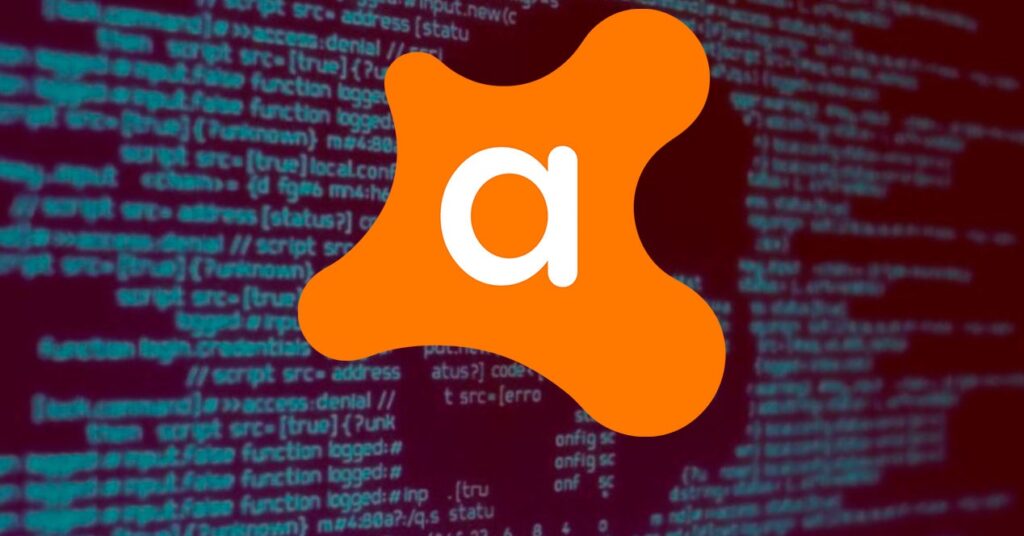
AVG ટ્યુનઅપ
મફત ટ્રાયલ સાથે, ચૂકવેલ સેવા. સુનિશ્ચિત જાળવણી અને ઊંડા બ્લોટવેર દૂર કરવાનો સમાવેશ થાય છે. સ્વચાલિત અપડેટ પ્રોગ્રામ્સ અને રજિસ્ટ્રી ક્લિનિંગ. પોલિશ્ડ ઇન્ટરફેસ અને "તેના વિશે ભૂલી જાઓ અને તેને કામ કરવા દો" અભિગમ. જો તમને પૈસા ચૂકવવામાં વાંધો ન હોય, તો તે એક અનુકૂળ પેક.
અવનસ્ટ ક્લીનઅપ
કોઈ સ્થિર મફત સંસ્કરણ નથી, પરંતુ તેમાં 30-દિવસનો ડેમો અને રિકરિંગ ઑફર્સ છે. તેમાં જંક અને કેશ ક્લિનિંગ, બ્લોટવેર દૂર કરવા અને બગ ફિક્સનો સમાવેશ થાય છે. નોંધણી નોંધણી કરો અને મિકેનિકલ હાર્ડ ડ્રાઈવનું ડિફ્રેગમેન્ટેશન. ઓટોમેટિક મેન્ટેનન્સ મોડ અને સોફ્ટવેર અપડેટ્સ સાથે, તે શક્તિશાળી છે, જોકે તેની કિંમત ઘણા લોકોને વિકલ્પો શોધવા માટે મજબૂર કરે છે. મફત વિકલ્પો.
નોર્ટન યુટિલિટીઝ પ્રીમિયમ
બહુવિધ વિન્ડોઝ પીસી માટે પેઇડ લાઇસન્સ. કમ્પ્યુટર સામે ઘણા કલાકો વિતાવતા વપરાશકર્તાઓ માટે રચાયેલ છે: કામગીરીને ઝડપી બનાવે છે, સામાન્ય ભૂલો સુધારે છે, ડુપ્લિકેટ્સ શોધે છે અને તમારી સિસ્ટમનું રક્ષણ કરે છે. ગોપનીયતા (સુરક્ષિત ફાઇલ ડિલીટેશનનો સમાવેશ થાય છે). તેમાં ડેટા રિકવરી ટૂલ છે, જે જો તમે આકસ્મિક રીતે કંઈક ડિલીટ કરો છો તો ઉપયોગી છે. અકસ્માત.
કોમોડો સિસ્ટમ ક્લીનર
મફત અને સુરક્ષા ઉત્પાદક દ્વારા સમર્થિત. રજિસ્ટ્રી ક્લીનર, કામચલાઉ ફાઇલ કાઢી નાખવાનો સમાવેશ થાય છે, અનઇન્સ્ટોલર અને બુટ મેનેજર, વત્તા બ્રાઉઝિંગ ટ્રેસ ઘટાડવા માટેના સાધનો. જો તમે કેન્દ્રિત અભિગમ ઇચ્છતા હોવ તો ક્લાસિક મફતમાં વ્યાપક.
એશેમ્પૂ વિન timપ્ટિમાઇઝર
પેઇડ વર્ઝન સાથેનો એક વ્યાપક ઑપ્ટિમાઇઝેશન સ્યુટ: તે તમારી સિસ્ટમનું વિશ્લેષણ કરે છે, જગ્યા ખાલી કરે છે, ગોપનીયતા સેટિંગ્સને સમાયોજિત કરે છે, રજિસ્ટ્રી સાફ કરે છે અને વિગતવાર રિપોર્ટ્સ પ્રદાન કરે છે. તે વાપરવા માટે સરળ છે અને "સિસ્ટમ સ્કેન" ઓફર કરે છે.
જંક"જ્યારે તમે ઉતાવળમાં હોવ ત્યારે વ્યવહારુ. જો તમે એક સરસ અને અસરકારક પેનલ શોધી રહ્યા છો, તો તે એક સારું રોકાણ છે."
વિન યુટિલિટીઝ
તમારી ગોપનીયતાને સાફ કરવા, સમારકામ કરવા, ઝડપી બનાવવા અને સુરક્ષિત રાખવા માટે 20 થી વધુ સાધનો. તેમાં એક મોડ છે 1-ક્લિક જાળવણી અને કાર્ય સમયપત્રક, તેમજ સંવેદનશીલ બ્રાઉઝર ઇતિહાસ સાફ કરવા. તે ધીમે ધીમે શીખવાની કર્વ સાથે, ભારે થયા વિના સુવિધાઓ ઉમેરે છે. ખૂબ જ વ્યવસ્થાપિત.
iolo સિસ્ટમ મિકેનિક
વિવિધ યોજનાઓ સાથેનો પેઇડ સોલ્યુશન. તે ઇન્ટરનેટ લેટન્સી સુધારવા, પ્રક્રિયાઓને ઝડપી બનાવવા અને મોડ્યુલો ઉમેરવાનું વચન આપે છે સંરક્ષણ અને ગોપનીયતા તેના અલ્ટીમેટ પેકેજમાં. જો તમે સપોર્ટ સાથે "ઓલ-ઇન-વન" શોધી રહ્યા છો, તો તે અહીં છે, બધું સરસ રીતે પેકેજ થયેલ છે.
સિસ્ટમ નીન્જા
મફત અને સ્પેનિશમાં, કામચલાઉ ફાઇલો દૂર કરવામાં, કેશ સાફ કરવામાં અને શોધવામાં નિષ્ણાત ડુપ્લિકેટ ફાઇલોતેમાં વિન્ડોઝથી શરૂ થતા પ્રોગ્રામ્સના સંચાલન માટે એક ક્ષેત્ર અને સિસ્ટમ માહિતી પેનલનો સમાવેશ થાય છે. PRO સંસ્કરણ વધારાની સુવિધાઓ ઉમેરે છે, પરંતુ મુખ્ય કાર્યક્ષમતા એ જ રહે છે. તમે ખૂબ જ સક્ષમ છો..
રેસ્ટોરો
સફાઈ ઉપરાંત, તે બદલી શકે છે દૂષિત વિન્ડોઝ ફાઇલોજ્યારે સિસ્ટમ અસ્થિર હોય ત્યારે આ તેને રસપ્રદ બનાવે છે. તેમાં મફત અજમાયશ અને અનેક પેઇડ પ્લાન છે; જો તમારી પાસે ફાઇલ ભ્રષ્ટાચાર છે, તો તે પહેલાં ધ્યાનમાં લેવા જેવું કાર્ડ છે... પુનર્સ્થાપિતગંભીર કેસ માટે, કેવી રીતે સલાહ લો ગંભીર વાયરસ પછી વિન્ડોઝનું સમારકામ.
સ્લિમક્લીનર (વર્તમાન સ્થિતિ)
તેનો સમય આવી ગયો હતો, વપરાશકર્તાઓના સમુદાય સાથે જે સિસ્ટમના દરેક ઘટકને મહત્વ આપતા હતા, પરંતુ આજે તે તેની સત્તાવાર વેબસાઇટ પરથી વિતરિત થતું નથી અને કેટલીકવાર તેને છે pup ખરીદવાના દબાણને કારણે. આ હાલની ભલામણ નથી: વધુ અદ્યતન સાધનો પસંદ કરવાનું વધુ સારું છે. પારદર્શક.
ક્લીનર વન પ્રો (માઈક્રોસોફ્ટ સ્ટોર)
માઇક્રોસોફ્ટ સ્ટોરમાં ઉપલબ્ધ, તે કામચલાઉ ફાઇલોને ઝડપથી સાફ કરવા માટે રચાયેલ છે. જગ્યા ખાલી કરો ફક્ત થોડા પગલાંમાં. જો તમે સુવિધા અને અપડેટ નિયંત્રણ માટે સ્ટોરમાંથી ઇન્સ્ટોલ કરવાનું પસંદ કરો છો, તો તે એક વિકલ્પ છે જે મૂળભૂત બાબતોને આવરી લે છે જટિલતાઓને.
કંઈપણ સ્પર્શ કરતા પહેલા: બેકઅપ અને સિસ્ટમ છબી
સફાઈ કરનારાઓ શક્તિશાળી હોય છે; જો તમે તેને વધુ પડતું કરશો, તો તમે કંઈક ભૂંસી શકો છો જેનો તમને પાછળથી પસ્તાવો થશે. સૌથી સમજદારીભર્યું કામ એ છે કે સિસ્ટમ છબી પુષ્કળ જગ્યા અને વધુમાં, પુનઃસ્થાપન બિંદુવાળી ડિસ્ક પર. આ રીતે તમે આશ્ચર્ય ટાળો છો અને જો તમને અસ્થિરતા દેખાય તો તમે પાછલી સ્થિતિમાં પાછા આવી શકો છો.
- ખોલો નિયંત્રણ પેનલ અને "સિસ્ટમ અને સુરક્ષા" વિભાગમાં જાઓ.
- "બેકઅપ અને રીસ્ટોર" ઍક્સેસ કરો.
- "સિસ્ટમ ઇમેજ બનાવો" પર ક્લિક કરો અને પસંદ કરો એક બાહ્ય ડ્રાઈવ અથવા જગ્યા સાથે ગૌણ.
- પુષ્ટિ કરો અને "WindowsImageBackup" ફોલ્ડર બને ત્યાં સુધી રાહ જુઓ. તેને સાચવો. સલામત અને સ્વસ્થ.
તમારા ફોટા, વિડીયો અને મહત્વપૂર્ણ દસ્તાવેજોનો ક્લાઉડ અથવા અલગ ડ્રાઇવ પર બેકઅપ લો. અને સફાઈ કરતા પહેલા, કાઢી નાખવાની વસ્તુઓની સૂચિની કાળજીપૂર્વક સમીક્ષા કરો; જો શંકા હોય, તો તેમને રાખવાનું શ્રેષ્ઠ છે. તેમને અસ્થાયી રૂપે બાકાત રાખો.
કંઈપણ ઇન્સ્ટોલ કર્યા વિના સાફ કરો: વિન્ડોઝમાં પહેલાથી જ શું શામેલ છે
વિન્ડોઝ ૧૧ માં થર્ડ-પાર્ટી સોફ્ટવેર વગર જગ્યા ખાલી કરવા અને કામગીરી સુધારવા માટે ઘણી સુવિધાઓ શામેલ છે. બિલ્ટ-ઇન અનઇન્સ્ટોલરથી શરૂઆત કરીને તમે જે પ્રોગ્રામ્સનો ઉપયોગ કરતા નથી તેને દૂર કરો, અને પછી ચાલુ રાખો સ્ટોરેજ સેન્સર.
મેન્યુઅલી અનઇન્સ્ટોલ કરવા માટે:
સ્ટાર્ટ મેનૂ > કંટ્રોલ પેનલ > પ્રોગ્રામ્સ > પ્રોગ્રામ અનઇન્સ્ટોલ કરોતારીખ અથવા કદ પ્રમાણે સૉર્ટ કરો અને જેની તમને જરૂર નથી તે કાઢી નાખો. જ્યાં સુધી તમારી પાસે ફક્ત તે જ ન હોય જે તમે ખરેખર દૈનિક ધોરણે ઉપયોગ કરો છો ત્યાં સુધી પુનરાવર્તન કરો.
જગ્યા બચાવવા અને તમારી ગોપનીયતા સુધારવા માટે તમારા બ્રાઉઝર ડેટાને નિયમિતપણે સાફ કરો. Google Chrome માં:
ત્રણ બિંદુઓ > સેટિંગ્સ > ગોપનીયતા અને સુરક્ષા > બ્રાઉઝિંગ ડેટા સાફ કરોસમયગાળો પસંદ કરો અને જો લાગુ પડે તો કૂકીઝ, કેશ અને ઇતિહાસ પસંદ કરો.
કામચલાઉ સિસ્ટમ ફાઇલો માટે: ખોલો સેટિંગ્સ > સિસ્ટમ > સ્ટોરેજ"This PC (C:)" માં "Temporary Files" પર જાઓ, બિનજરૂરી ફાઇલો પસંદ કરો (કાળજીપૂર્વક ડાઉનલોડ કરો) અને તેમને સાફ કરો. સક્રિય કરો સ્ટોરેજ સેન્સર કામચલાઉ ફાઇલોને સ્વચાલિત રીતે કાઢી નાખવા, કચરાપેટી ખાલી કરવા અને સમયસર તેનું સંચાલન કરવા માટે. તે પણ ધ્યાનમાં લે છે ડિફોલ્ટ ડાઉનલોડ સ્થાન બદલો C: માં જગ્યા ખાલી કરવા માટે.
એકમ C મર્યાદા પર: તેને પુનઃપ્રાપ્ત કરવા માટેની વ્યૂહરચનાઓ અને સાધનો

જ્યારે સિસ્ટમ ડ્રાઇવમાં જગ્યા ખાલી થઈ જાય, ત્યારે કામચલાઉ ફાઇલોને સાફ કરવાની સાથે જોડવાની સલાહ આપવામાં આવે છે મોટી ફાઇલોનું સ્થાનાંતરણ અને ઇન્સ્ટોલ કરેલા પ્રોગ્રામ્સની સમીક્ષા. મૂળ કાર્યો ઉપરાંત, એવી ઉપયોગિતાઓ છે જે આ કાર્યને સરળ બનાવે છે અને સમય બચાવે છે.
"ઓલ-ઇન-વન" વિકલ્પ છે સરળ બધા PCTrans (તેની પાસે મફત આવૃત્તિ છે) જેમાં સિસ્ટમ સફાઈ, મોટી ફાઇલો શોધવા અને પાર્ટીશનો વચ્ચે સામગ્રી ખસેડવા માટેના મોડ્યુલો છે. તેનો હેતુ સ્પષ્ટ છે: સિસ્ટમ, બ્રાઉઝર્સ અને બિલ્ટ-ઇન એપ્લિકેશન્સમાંથી જંક ફાઇલો દૂર કરવા, અને મોટા ફોલ્ડર્સ શોધો તેમને કાઢી નાખવા અથવા બે ક્લિક્સ સાથે બીજી ડ્રાઇવ પર ખસેડવા માટે.
લાક્ષણિક વર્કફ્લો આ હશે: એપ્લિકેશન ખોલો, "સિસ્ટમ ક્લીનઅપ" પર જાઓ, "સ્કેન" પર ટેપ કરો, શ્રેણીઓની સમીક્ષા કરો (કામચલાઉ ફાઇલો, કેશ, એપ્લિકેશન બચેલા) અને પુષ્ટિ કરો. પછી, "મોટી ફાઇલો સાફ કરો" હેઠળ, સૌથી મોટી ફાઇલ શોધો અને નક્કી કરો કે તેને દૂર કરવી કે રાખવી. ટ્રાન્સફર બીજા પાર્ટીશનમાં. તે ફક્ત ડિસ્ક ક્લીનઅપ અથવા સ્ટોરેજ સેન્સનો ઉપયોગ કરવા કરતાં વધુ વ્યાપક છે કારણ કે તે નિર્ણયોને કેન્દ્રિત કરે છે અને તમને પગલું દ્વારા પગલું માર્ગદર્શન આપે છે.
તેમ છતાં, સ્થાનિક વિકલ્પો ભૂલશો નહીં: ક્લાસિક ડિસ્ક સફાઇસ્ટોરેજ સેન્સ પોતે અને OneDrive જેવા વિકલ્પો જે તમને સ્થાનિક રીતે ક્લાઉડ પર જરૂર નથી તે ખસેડવા માટે. આ પદ્ધતિઓનું સંયોજન સામાન્ય રીતે ઘણા ગીગાબાઇટ્સ મુક્ત કરે છે બંધારણ.
શું ફરીથી ફોર્મેટ કરવાનો સમય આવી ગયો છે? જ્યારે બીજું કંઈ કામ કરતું નથી ત્યારે અંતિમ પત્ર
જો ફાઇલો સાફ કર્યા પછી, અનઇન્સ્ટોલ કર્યા પછી અને ખસેડ્યા પછી પણ બધું સરખું રહે, તો તમારે ફરીથી ઇન્સ્ટોલ કરવાની જરૂર પડી શકે છે. તમારા ડેટા (ક્લાઉડ અથવા બાહ્ય ડ્રાઇવ) નો સંપૂર્ણ બેકઅપ લો, ઇન્સ્ટોલેશન મીડિયા તૈયાર કરો અને એક કાર્ય કરો. સ્વચ્છ સ્થાપન વિન્ડોઝ ૧૧. જ્યારે સિસ્ટમ ઓવરલોડ હોય અથવા ભ્રષ્ટ.
ફરીથી ઇન્સ્ટોલ કર્યા પછી, જો તમને સતત ધીમી ગતિ દેખાય, તો હાર્ડવેર પર શંકા કરો: HDD ને બદલે SSD, વધુ RAM, અથવા તાપમાન તપાસવાથી ફરક પડી શકે છે. જો સિસ્ટમ દૂષિત હોય, તો ભૂલને કેવી રીતે ઠીક કરવી તે જુઓ. અપ્રાપ્ય_બુટ_ઉપકરણ.
ફરીથી ઇન્સ્ટોલ કર્યા પછી, જો તમને સતત ધીમી ગતિ દેખાય, તો હાર્ડવેર પર શંકા કરો: HDD ને બદલે SSD, વધુ RAM, અથવા તાપમાન તપાસવાથી બધો ફરક પડી શકે છે. ત્યારથી, હળવી સફાઈની દિનચર્યા અને તમે જે ઉપયોગિતાઓનો ઉપયોગ કરવાના નથી તેનો સંગ્રહ કરવાનું ટાળો.
વારંવાર પૂછાતા પ્રશ્નો
શું પીસી ક્લીનર્સ સુરક્ષિત છે?
હા, જ્યાં સુધી તમે તે તેમની પાસેથી મેળવો છો. સત્તાવાર સાઇટ્સ અને તેની સુવિધાઓનો સમજદારીપૂર્વક ઉપયોગ કરો. શંકાસ્પદ વેબસાઇટ્સ પરથી ડાઉનલોડ કરવાનું ટાળો અને જે કંઈ તમને સમજાતું નથી તેને ડિલીટ કરશો નહીં.
શું મારે ખરેખર એક ઇન્સ્ટોલ કરવાની જરૂર છે?
તે જરૂરી નથી. Windows 11 ઓફર કરે છે મૂળ સાધનો જે રોજિંદા જરૂરિયાતોને પૂર્ણ કરે છે. એક સારો ક્લીનર ફક્ત ત્યારે જ મૂલ્ય ઉમેરે છે જ્યારે તમે સમય બચાવવા અથવા વધુ ઊંડાણમાં જવા માંગતા હોવ.
મારે તેને કેટલી વાર સાફ કરવું જોઈએ?
પ્રમાણભૂત વપરાશકર્તા માટે, સફાઈ સાથે દર મહિને સ્ટાર્ટઅપ ચેક પૂરતું છે. જો તમે વારંવાર એપ્સ ઇન્સ્ટોલ અને ટેસ્ટ કરો છો, તો ફ્રીક્વન્સી વધારો.
તમારે શું ઇન્સ્ટોલ કરેલું રાખવું તે નક્કી કરી શકવું જોઈએ: એક વિશ્વસનીય એન્ટીવાયરસ (વિન્ડોઝનું બિલ્ટ-ઇન એન્ટીવાયરસ ચાલશે), એક અનોખો ક્લીનર જો તમે વારંવાર સોફ્ટવેર બદલતા હોવ તો એક હલકું, અદ્યતન અનઇન્સ્ટોલર, અને જો તમે રમતો રમો છો, તો રેઝર કોર્ટેક્સ જેવું બૂસ્ટર. તેમાં મૂળ વિન્ડોઝ ટૂલ્સ ઉમેરો, અને તમારી પાસે એક સિસ્ટમ ઇમેજ મોટા ફેરફારો કરતા પહેલા, જ્યારે તમે એક પણ પૈસો ખર્ચ્યા વિના આગળ વધવા માંગતા હો, ત્યારે BleachBit અથવા CrapFixer જેવા ઓપન સોર્સ વિકલ્પોનો ઉપયોગ કરો.
તે નાનો હતો ત્યારથી જ ટેક્નોલોજી પ્રત્યે ઉત્સાહી હતો. મને સેક્ટરમાં અદ્યતન રહેવાનું અને સૌથી વધુ, તેની સાથે વાતચીત કરવાનું પસંદ છે. એટલા માટે હું ઘણા વર્ષોથી ટેક્નોલોજી અને વિડિયો ગેમ વેબસાઇટ્સ પર કમ્યુનિકેશન માટે સમર્પિત છું. તમે મને એન્ડ્રોઇડ, વિન્ડોઝ, મેકઓએસ, આઇઓએસ, નિન્ટેન્ડો અથવા મનમાં આવતા અન્ય સંબંધિત વિષય વિશે લખતા શોધી શકો છો.
